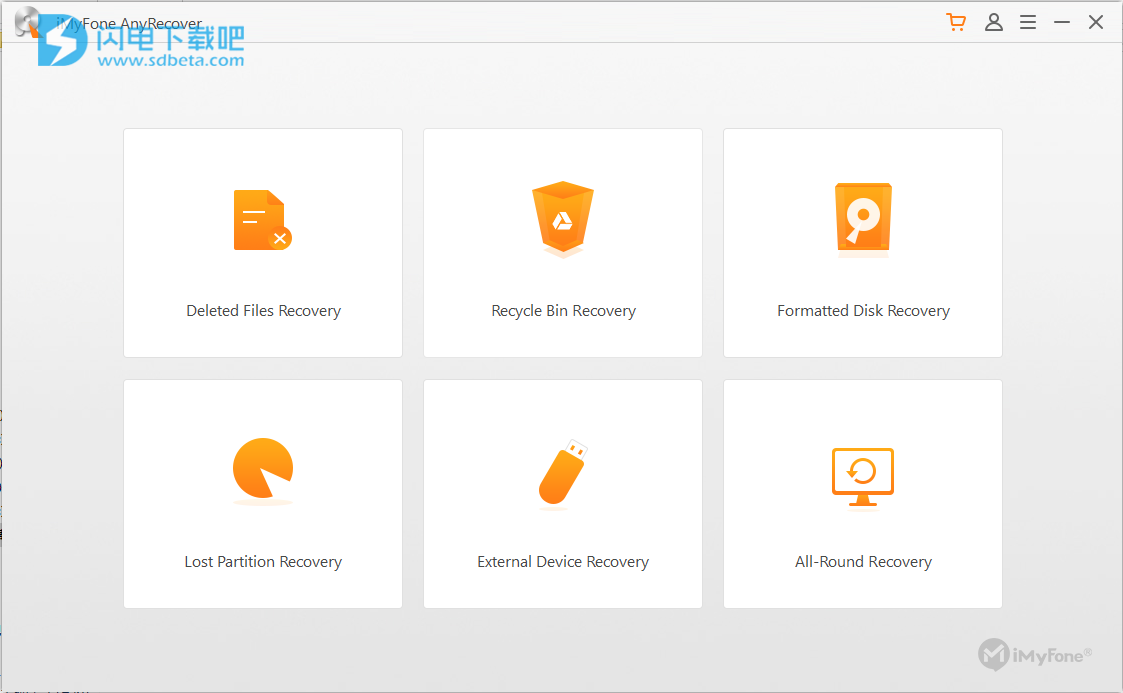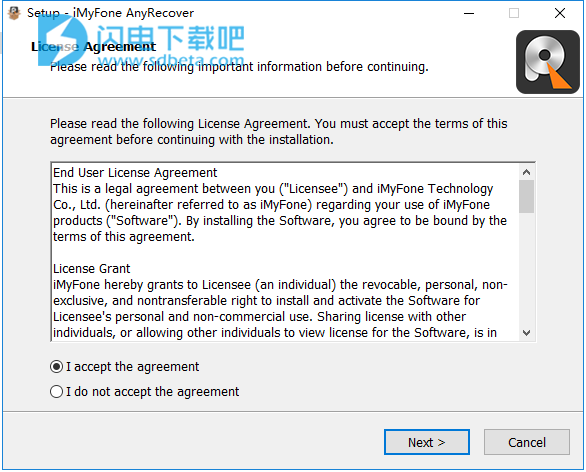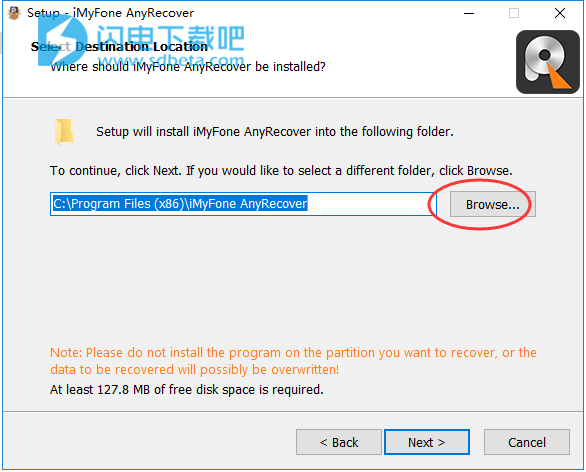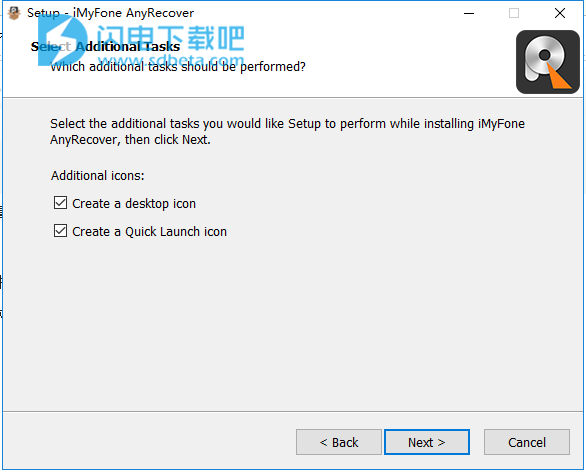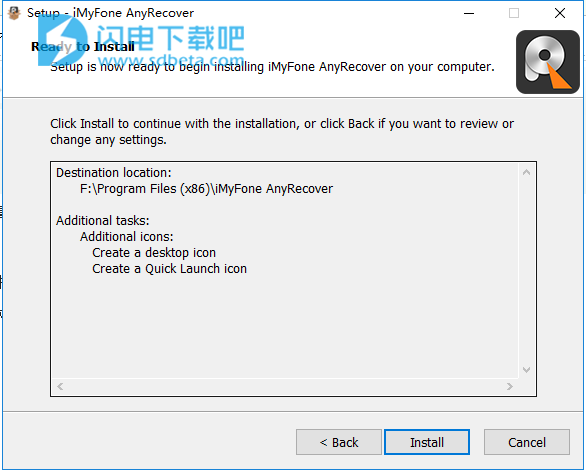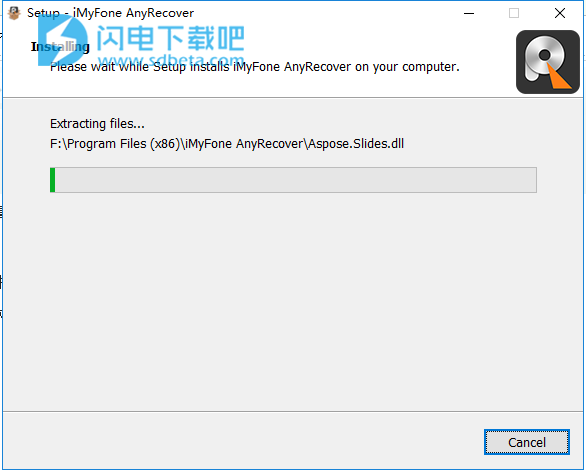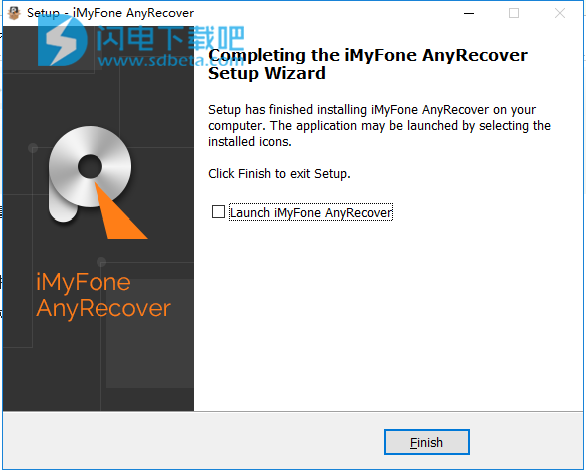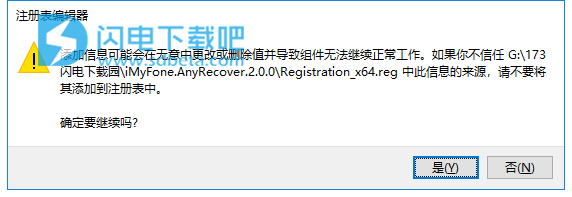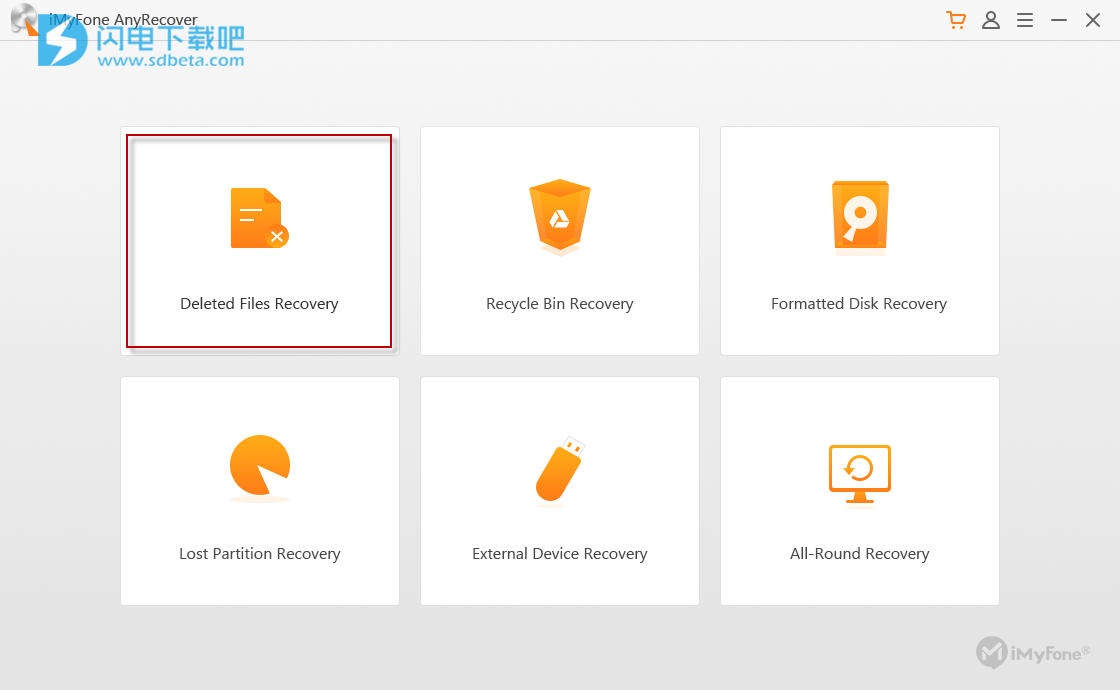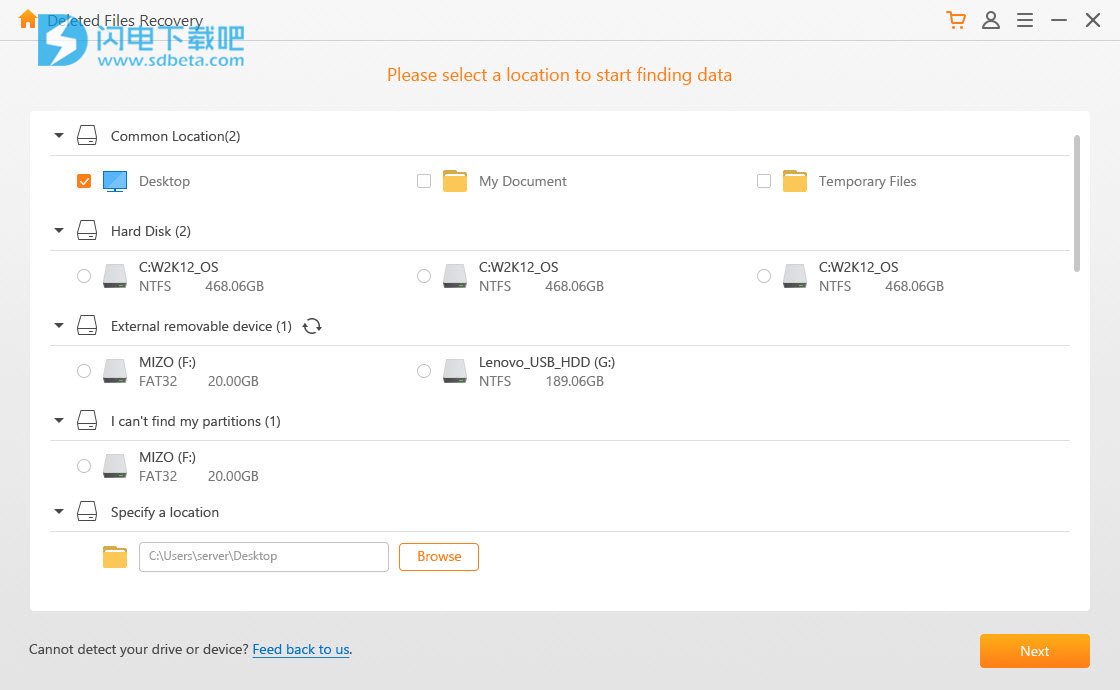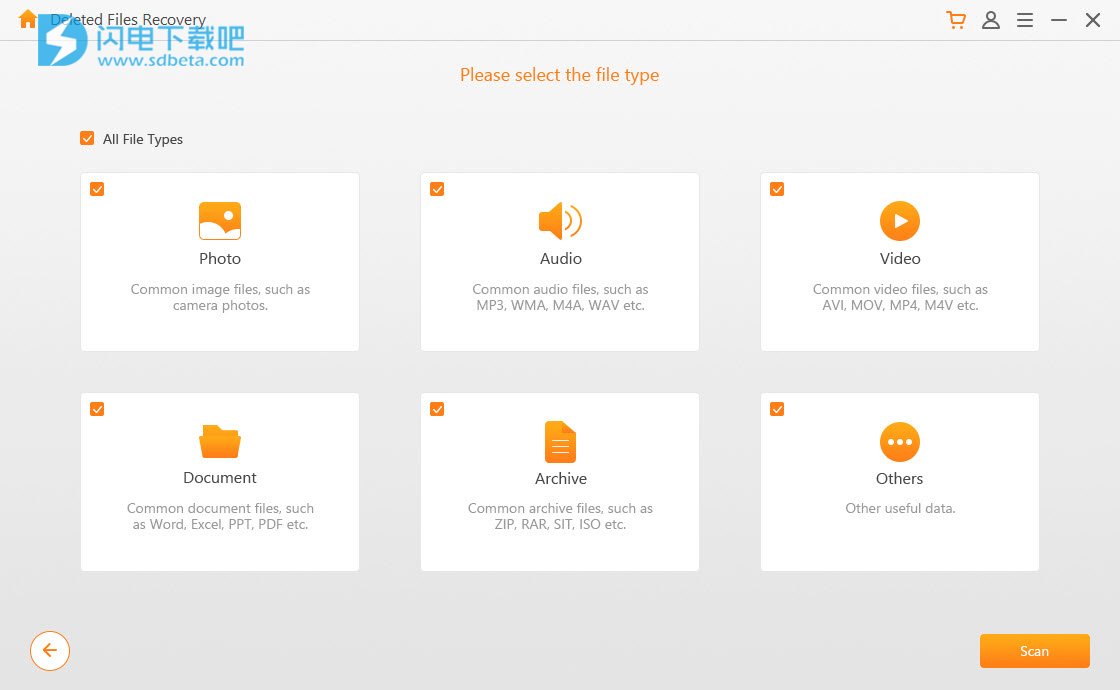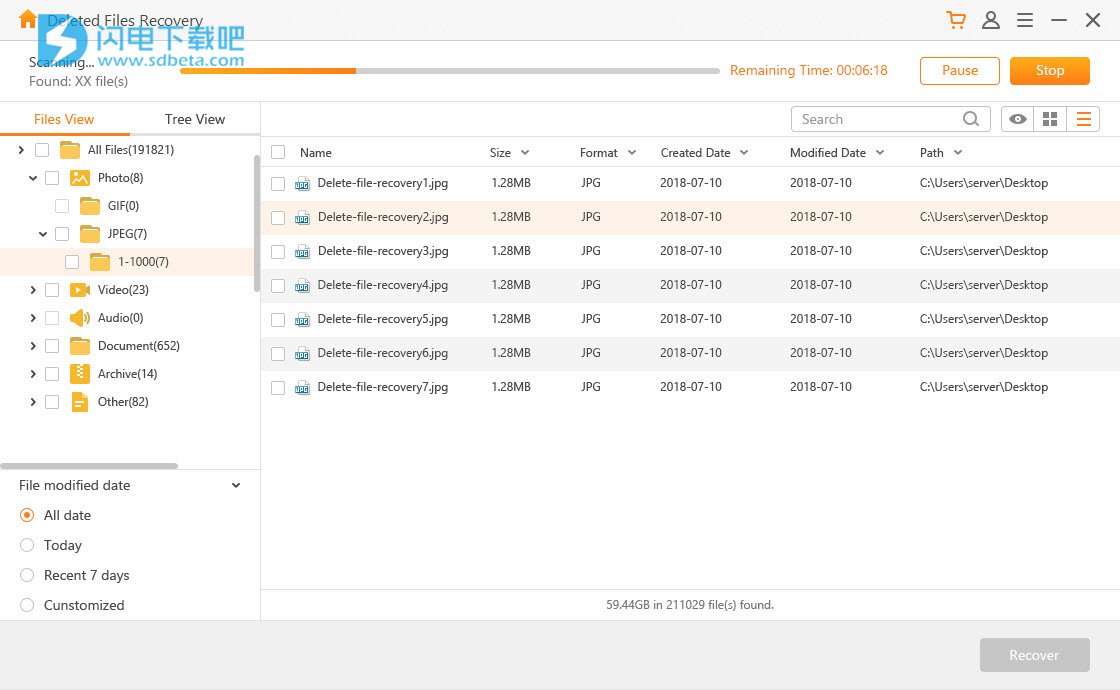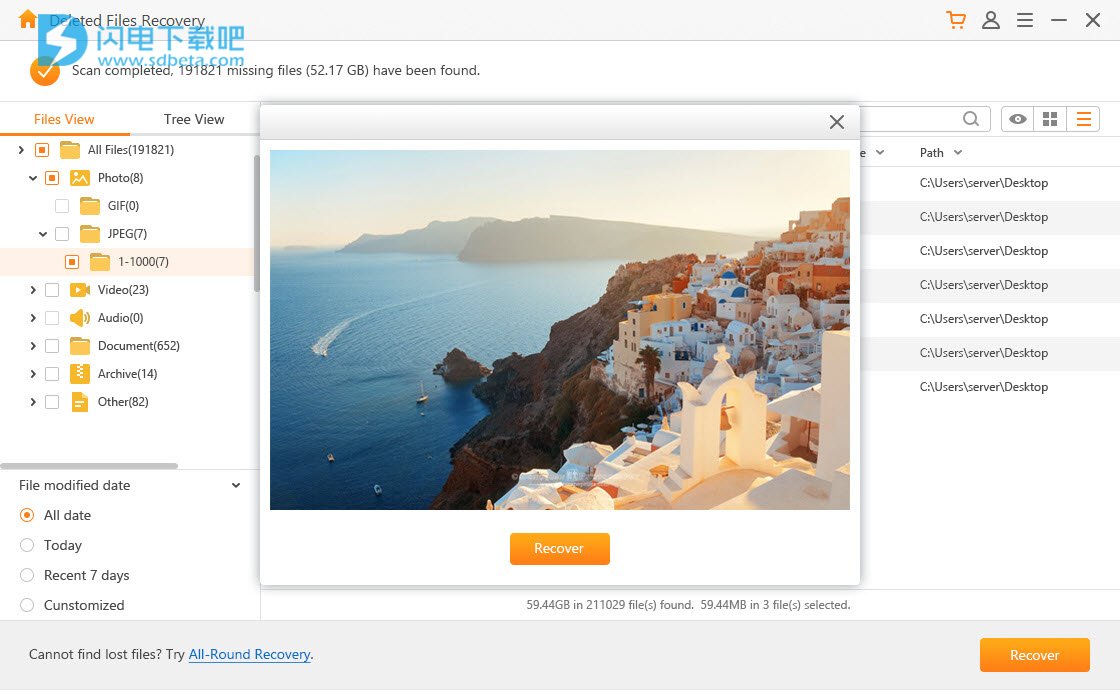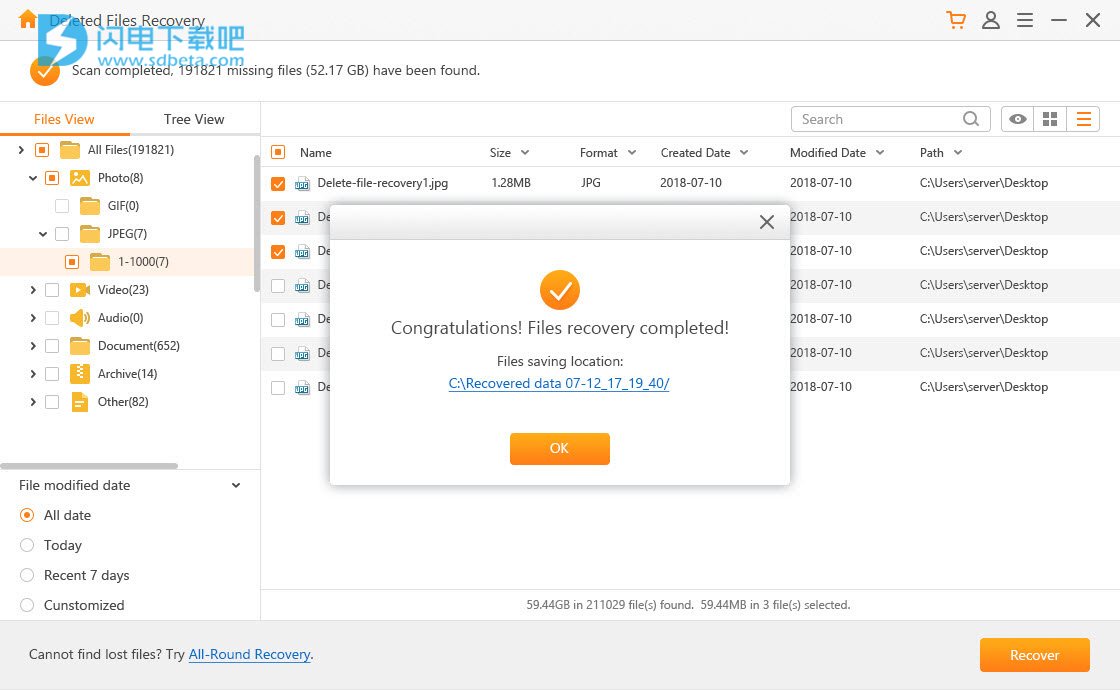iMyFone AnyRecover破解版是一款功能强大的数据恢复工具,使用可快速恢复丢失的数据和删除的文件就像,只需要简单的几步操作,凭借其先进的深度扫描算法,它可以实现超过98%的创纪录高恢复率,该算法可深入到数据结构中以检索丢失,删除或无法访问的数据。如果您意外删除了重要文件并清空了Windows计算机上的回收站,则需要一个安全可靠的数据恢复程序来取消删除文件。 iMyFone AnyRecover支持从您的计算机硬盘取消删除文件,无论回收站是空的还是您的磁盘已格式化。您还可以使用AnyRecover从便携式存储设备(如数码相机,便携式摄像机,可移动闪存驱动器等)中检索文件。所有已删除,已格式化或已损坏的文件将立即恢复!本次小编带来的是最新破解版,有需要的朋友不要错过了!
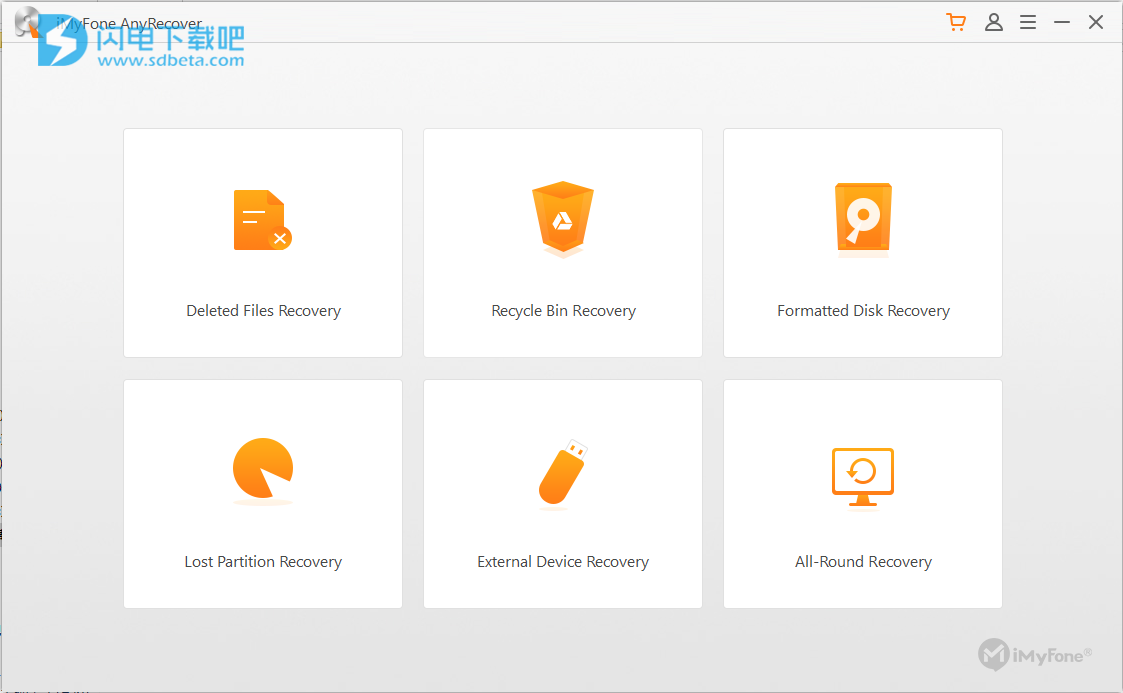
安装破解教程
1、在本站下载并解压,双击Setup.exe运行安装,勾选接受许可证 协议,点击next
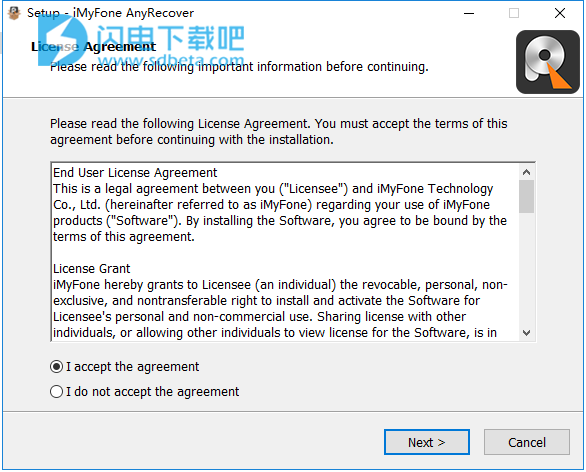
2、点击浏览选择软件安装路径,注意不要安装在需要恢复的磁盘中,点击next
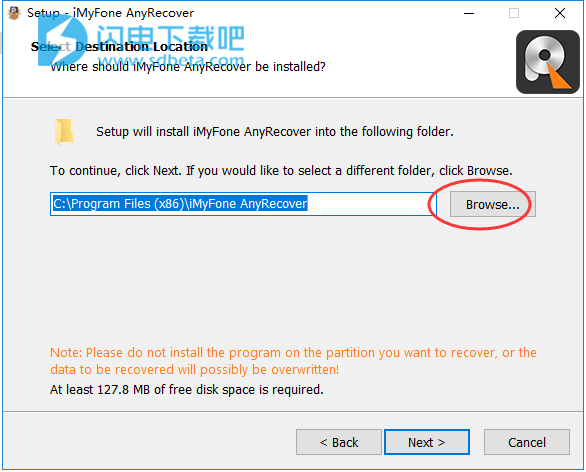
3、勾选创建快捷方式,点击next
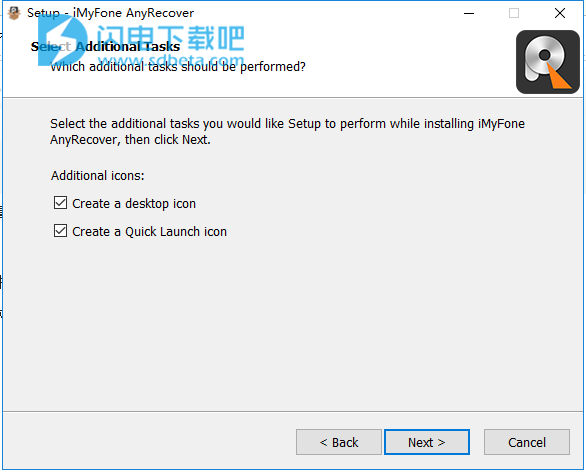
4、确认安装信息,并点击install安装
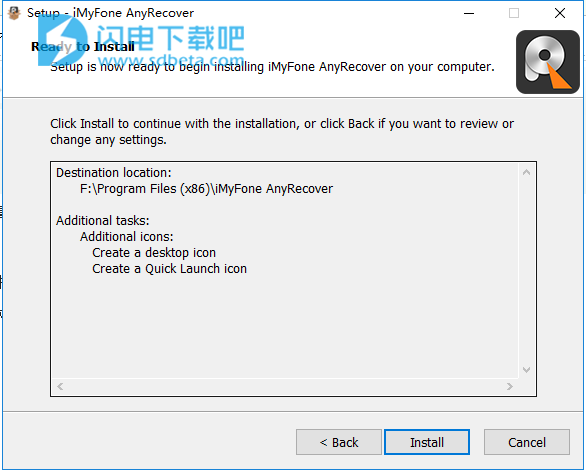
5、软件安装中,速度非常快
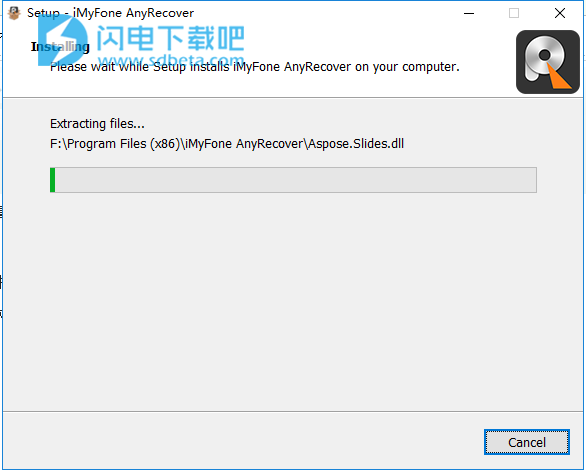
6、安装完成,点击finish退出向导
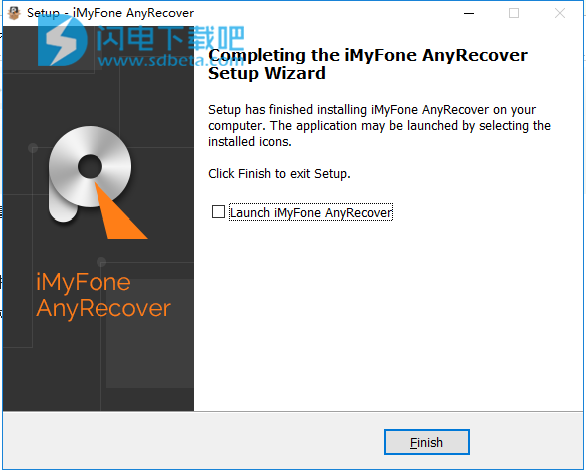
7、运行Registration_x64.reg,合并注册表,点击是-确定
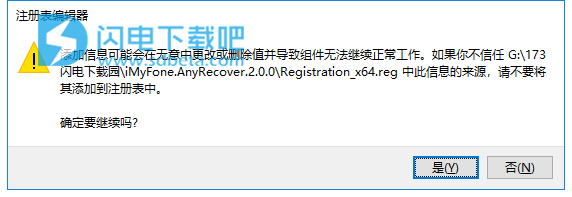
功能特色
1、一切都是可以恢复
为1000多种不同格式提供恢复支持,包括图片,图像,视频,文档,音频文件,电子邮件和档案。
2、从任何地方恢复
从所有介质中恢复关键数据丢失的文件:数码相机,存储卡,便携式摄像机,移动电话,闪存驱动器,硬盘驱动器等。
3、100%安全数据恢复
恢复丢失的文件而不覆盖任何其他文件,从而100%保护其他文件不被覆盖。
4、恢复被删除文件
通过右键单击菜单或只需按“删除”按钮即可删除文件。
使用“Shift + Delete”删除但没有备份的文件。
由于清空回收站而导致文件丢失。
5、格式化数据恢复
意外格式化您的计算机磁盘/卷,SD /存储卡或其他存储设备。
像“媒体/云端硬盘”这样的错误没有格式化,您现在要格式化吗?
由于病毒感染或计算机初始化而格式化。
6、操作不当
在写入过程中关闭存储介质。
分区或分区错误不正确。
相机开启时不正确地拉出SD卡。
没有备份的设备的出厂设置。
7、其他数据丢失情况
原始分区,磁盘显示为RAW。
突然断电,软件崩溃,硬盘崩溃。
设备初始化,病毒攻击,媒体卡错误。
系统崩溃,重新安装或Mac OS X升级等
可恢复的文件类型
文献 DOC / DOCX,XLS / XLSX,PPT / PPTX,PDF,CWK,HTML / HTM,INDD,EPS等
图片 JPG,TIFF / TIF,PNG,BMP,GIF,PSD,CRW,CR2,NEF,ORF,RAF,SR2,MRW,DCR,WMF,DNG,ERF,RAW,AIF,HEIC等。
视频 AVI,MOV,MP4,M4V,3GP,3G2,WMV,ASF,FLV,SWF,MPG,RM / RMVB等
音频 AIF / AIFF,M4A,MP3,WAV,WMA,MID / MIDI,OGG,AAC等
档案 ZIP,RAR,SIT,ISO等
其他 EXE,HTML,SITX,PST,DBX,EMLX,EML,MSG等
使用教程
删除文件恢复
步骤1.选择恢复模式
在计算机上启动AnyRecover并选择“已删除文件恢复”模式。
步骤2.选择位置
要开始查找数据,请选择一个位置。您可以选择丢失数据的任何位置,包括硬盘驱动器,外部可移动设备或更具体的位置。选择位置后,选择“下一步”。
步骤3.选择文件类型
接下来,选择要恢复的文件类型。您可以选择照片/音频/视频/文档/存档/其他来指定已删除的文件。选择后,单击“扫描”以启动该过程。
步骤4.开始扫描
AnyRecover将开始快速扫描该位置。完成后,它会显示已删除文件的结果。
步骤5.预览和恢复
扫描过程完成后,AnyRecover将列出您删除的所有文件。您可以选择在恢复前预览。
选择需要恢复的设备后,单击“恢复”以恢复数据。
如果找不到丢失的文件,可以尝试全面恢复模式。它会对您的位置进行更深入的扫描,以搜索更多文件,但需要更多时间才能完成。
注意:请不要将数据保存到之前删除或丢失数据的分区。
回收站恢复
步骤1.选择恢复模式
在计算机上启动AnyRecover,然后选择“回收站恢复”模式。
步骤2.选择文件类型
如果要查找特定文件,可以选择文件类型以使流程更快地移动。从照片/音频/视频/文档/存档/其他文件类型中选择。然后单击“扫描”以启动该过程。
步骤3.扫描回收站
AnyRecover将在您清空的回收站/垃圾箱上快速扫描。完成后,它会显示已删除文件的结果。
第4步。预览和恢复
扫描过程完成后,AnyRecover将列出您清空的回收站/垃圾箱中所有丢失的文件。您可以选择在恢复前预览。
选择需要恢复的设备后,单击“恢复”以恢复数据。
如果找不到丢失的文件,可以尝试全面恢复模式。它将进行更深入的扫描以搜索更多文件,但需要更多时间才能完成。
注意:请不要将数据保存到之前删除或丢失数据的分区。
格式化磁盘恢复
步骤1.选择恢复模式
打开AnyRecover并选择“格式化磁盘恢复”模式。借助此模式,您将能够从格式化的硬盘驱动器,USB驱动器和其他数据存储设备中恢复丢失的数据。
步骤2.选择要搜索的位置
选择缺少数据的硬盘驱动器或外部驱动器,然后单击“下一步”按钮。
步骤3.选择文件类型
选择要检索的文件类型,然后单击“扫描”按钮以启动扫描过程。
步骤4.扫描格式化驱动器
AnyRecover将开始基本扫描,需要一些时间来扫描格式化的硬盘驱动器或外部驱动器。
如果您无法找到丢失的文件,可以使用“All-AroundRecovery”方法重复此过程。
步骤5.恢复丢失的数据
扫描完成后,AnyRecover将根据文件所属的文件类型或文件夹显示所有文件。您可以过滤所需的文件,然后选择它们进行预览。一旦你确定,你可以点击“恢复”按钮来恢复丢失的数据。